Zulip ist eine kostenlose Open-Source-Gruppenchat-Anwendungssoftware, die zum Teilen privater und öffentlicher Nachrichten verwendet werden kann. Zulip ist in Python geschrieben und verwendet Django, PostgreSQL und JavaScript. Sie können Zulip einfach in GitHub, Jira, Stripe, Zendesk usw. integrieren. Zulip-Client-Apps sind auch für iPhone, Android und Desktop verfügbar. Zulip bietet viele Funktionen wie privates Messaging, Gruppenchats, Datei-Uploads per Drag-and-Drop, Emoji und Emoji-Reaktionen, Tweet-Vorschau und vieles mehr.
In diesem Tutorial lernen wir, wie man die Zulip-Chatserver-Software auf Debian 9 installiert.
Autoren:Das Tutorial wurde ursprünglich von Hitesh Jethwa geschrieben und im November 2018 von Till Brehm aktualisiert.
Anforderungen
- Ein Server, auf dem Debian 9 Server läuft.
- Root-Zugriff auf den Server.
Erste Schritte
Melden Sie sich zunächst als Root-Benutzer bei Ihrem Server an. Dann müssen Sie das System aktualisieren und einige Pakete auf Ihrem System installieren. Sie können alle mit dem folgenden Befehl installieren:
apt-get update -y && apt-get upgrade -y
apt-get install python-dev python-pip openssl nano wget curl unzip -y
Sobald alle Pakete installiert sind, können Sie mit der Installation des SSL-Zertifikats fortfahren.
SSL-Zertifikat installieren
Der Zulip-Server arbeitet mit einer HTTPS-Verbindung, daher müssen Sie ein selbstsigniertes SSL-Zertifikat generieren oder ein kommerzielles SSL-Zertifikat erwerben. Hier generieren wir ein privates Zertifikat.
Generieren Sie zunächst einen RSA-Schlüssel mit 2048 Bits mit dem folgenden Befehl:
openssl genrsa -des3 -passout pass:password -out server.pass.key 2048
Als nächstes schreiben Sie den privaten RSA-Schlüssel mit dem folgenden Befehl in die Datei zulip.key:
openssl rsa -passin pass:password -in server.pass.key -out zulip.key
Generieren Sie als Nächstes eine Signaturanforderung, indem Sie den folgenden Befehl ausführen:
openssl req -new -key zulip.key -out server.csr
Der obige Befehl fragt Sie nach einigen Informationen, um die CSR zu generieren. Geben Sie alle Informationen wie unten gezeigt an:
You are about to be asked to enter information that will be incorporated into your certificate request. What you are about to enter is what is called a Distinguished Name or a DN. There are quite a few fields but you can leave some blank For some fields there will be a default value, If you enter '.', the field will be left blank. ----- Country Name (2 letter code) [AU]:IN State or Province Name (full name) [Some-State]:Gujarat Locality Name (eg, city) []:Ahmedabad Organization Name (eg, company) [Internet Widgits Pty Ltd]:ENJ Organizational Unit Name (eg, section) []:IT Common Name (e.g. server FQDN or YOUR name) []:Hitesh Email Address []:[email protected] Please enter the following 'extra' attributes to be sent with your certificate request A challenge password []: An optional company name []:
Generieren Sie als Nächstes die Zertifikatsdateien, indem Sie den folgenden Befehl ausführen:
openssl x509 -req -days 365 -in server.csr -signkey zulip.key -out zulip.combined-chain.crt
Kopieren Sie als Nächstes das generierte Zertifikat und den Schlüssel mit dem folgenden Befehl:
cp zulip.key /etc/ssl/private/zulip.key
cp zulip.combined-chain.crt /etc/ssl/certs/zulip.combined-chain.crt
Zulip-Server installieren
Zuerst müssen Sie die neueste Version von Zulip von der offiziellen Website herunterladen. Sie können es mit dem folgenden Befehl herunterladen:
cd /tmp
wget https://github.com/zulip/zulip/archive/master.zip
Extrahieren Sie nach dem Herunterladen die heruntergeladene Datei mit dem folgenden Befehl:
unzip master.zip
Als nächstes benennen Sie das extrahierte Verzeichnis in zulip:
ummv zulip-master zulip
Wechseln Sie als Nächstes in das Verzeichnis zulip und installieren Sie zulip, indem Sie den folgenden Befehl ausführen:
cd zulip
./scripts/setup/install --hostname=example.com [email protected]
Ersetzen Sie die E-Mail-Adresse und den Hostnamen im obigen Befehl durch Ihren Server-Hostnamen und Ihre E-Mail-Adresse.
Sobald die Installation abgeschlossen ist, zeigt Ihnen das Installationsprogramm einen einmaligen Link zur Registrierung Ihrer Organisation:
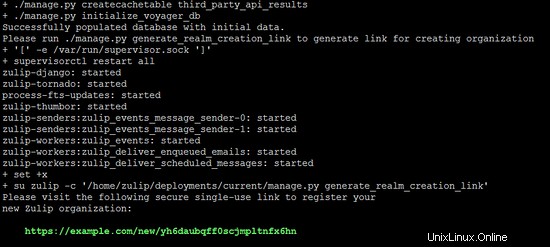
Öffnen Sie diesen Link, der für jede Installation eindeutig ist, in einem Browser, um Ihre Zulip-Organisation zu registrieren. Die Seite zeigt den Text in Ihrer Landessprache an, machen Sie sich also bitte keine Sorgen, dass die Screenshots unten nicht auf Englisch sind.
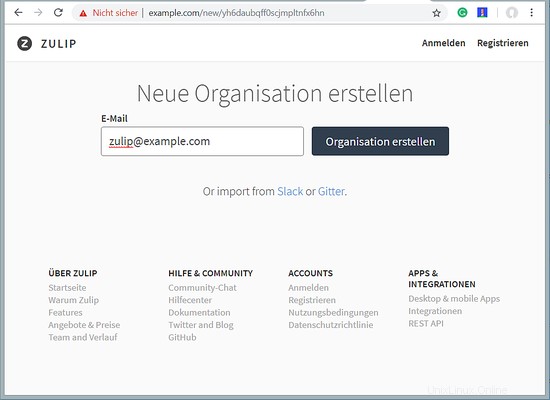
Geben Sie Ihre E-Mail-Adresse ein und klicken Sie auf die Schaltfläche, um Ihre Organisation zu erstellen.
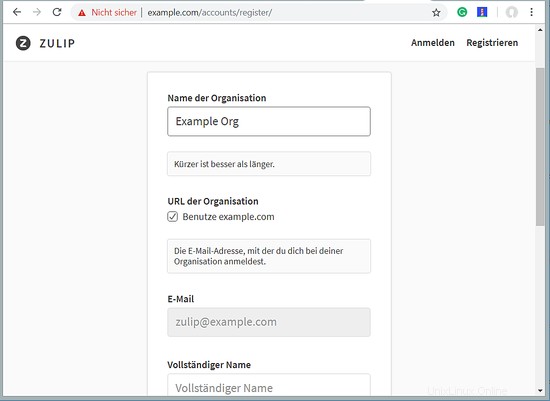
Geben Sie weitere Details Ihrer Organisation wie den Namen der Organisation, E-Mail-Adresse, Ihren vollständigen Namen und Ihr Passwort ein und klicken Sie auf die Schaltfläche, um das Konto zu erstellen.
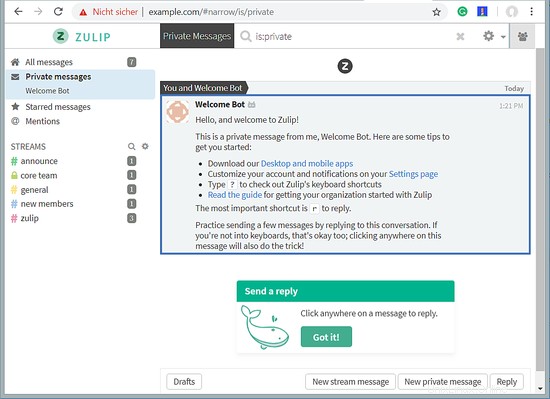
Sie werden zum Zulip-Dashboard weitergeleitet.
Herzliche Glückwünsche! Sie haben den Chat-Server von Zulip erfolgreich auf dem Debian 9-Server installiert.